Disegna una linea sull'immagine in Matlab
-
Disegna una linea su un’immagine usando la funzione
plot()in MATLAB -
Disegna una linea su un’immagine usando la funzione
insertshape()in MATLAB
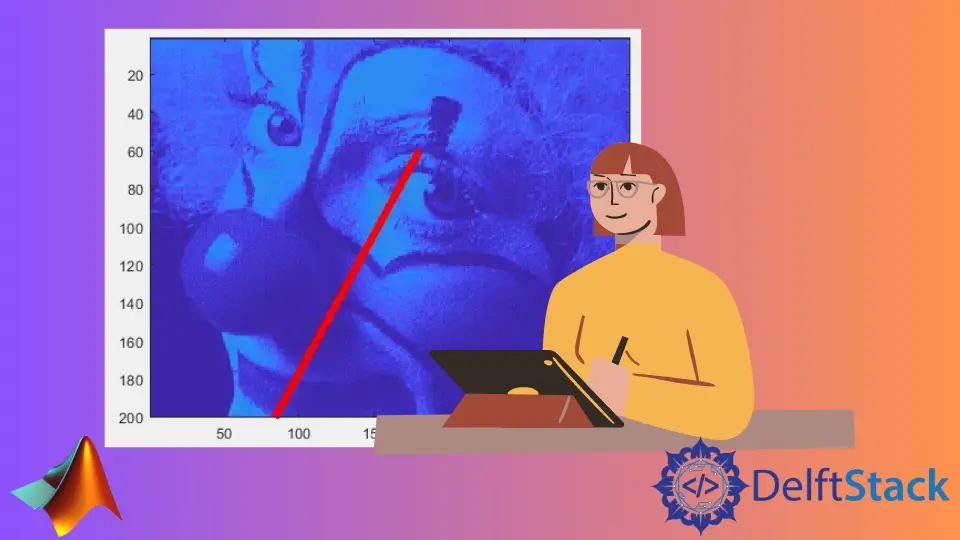
Questo tutorial discuterà come disegnare linee e altre forme su un’immagine usando la funzione plot() e insertshape() in MATLAB.
Disegna una linea su un’immagine usando la funzione plot() in MATLAB
Se vuoi disegnare una linea o altre variabili come l’onda sinusoidale su un’immagine, puoi usare la funzione plot() per farlo. Ad esempio, tracciamo una linea su un’immagine. Vedi il codice qui sotto.
load clown
image(X)
hold on
plot([180 50], [60 250],'Color','r','LineWidth',5)
Produzione:
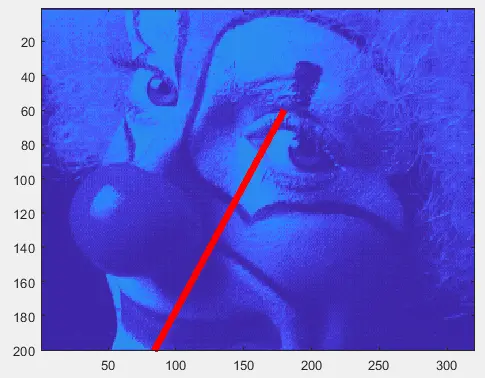
Nel codice sopra, abbiamo usato un’immagine del clown già memorizzata e tracciato una linea sull’immagine del clown usando il comando hold on. È possibile modificare il colore della linea utilizzando la proprietà Color e la larghezza della linea utilizzando la proprietà LineWidth. È inoltre possibile modificare il punto iniziale e finale della linea.
Disegna una linea su un’immagine usando la funzione insertshape() in MATLAB
Se vuoi disegnare forme: linea, cerchio, rettangolo e poligono su un’immagine, puoi usare la funzione insertshape() per farlo. La sintassi di base della funzione insertshape() è riportata di seguito.
Output = insertShape(Image, shape, shape_position)
Nel codice sopra, Image è l’oggetto immagine su cui vuoi disegnare, shape è la forma che vuoi disegnare sull’immagine, shape_position è la posizione sull’immagine in cui vuoi disegnare la forma . Ad esempio, disegniamo un cerchio su un’immagine. Vedi il codice qui sotto.
X = imread('peppers.png');
output = insertShape(X,'circle',[100 100 100],'LineWidth',5);
imshow(output)
Produzione:
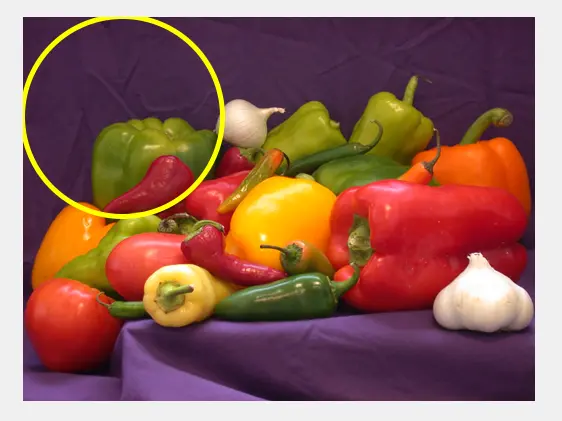
Nel codice sopra, abbiamo usato un’immagine di peperoni già memorizzata e un cerchio è disegnato sull’immagine usando la funzione insertshape(). Nel caso di un cerchio, la posizione è composta da tre valori; il primo valore è la posizione dell’asse x, il secondo valore è la posizione dell’asse y e il terzo valore è il raggio del cerchio. Nel caso di un rettangolo, la posizione è composta da quattro valori, il primo valore è la posizione dell’asse x, il secondo valore è la posizione dell’asse y, il terzo valore è la larghezza e il quarto valore è l’altezza del rettangolo. Puoi anche cambiare il colore della forma usando la proprietà Color, la larghezza della linea usando la proprietà LineWidth, e anche l’opacità in caso di forme piene usando la proprietà Opacity. Controlla questo link per maggiori dettagli sulla funzione insertshape().
